Steam Deck: come eseguire i giochi di attrezzatura da gioco Sega
Autore : Zachary
Feb 21,2025
Questa guida descrive in dettaglio come installare e utilizzare Emudeck per giocare a giochi di attrezzatura Sega sul tuo mazzo, massimizzando le prestazioni con caricatore decky e utensili elettrici.
prima di iniziare: preparazione e modalità sviluppatore
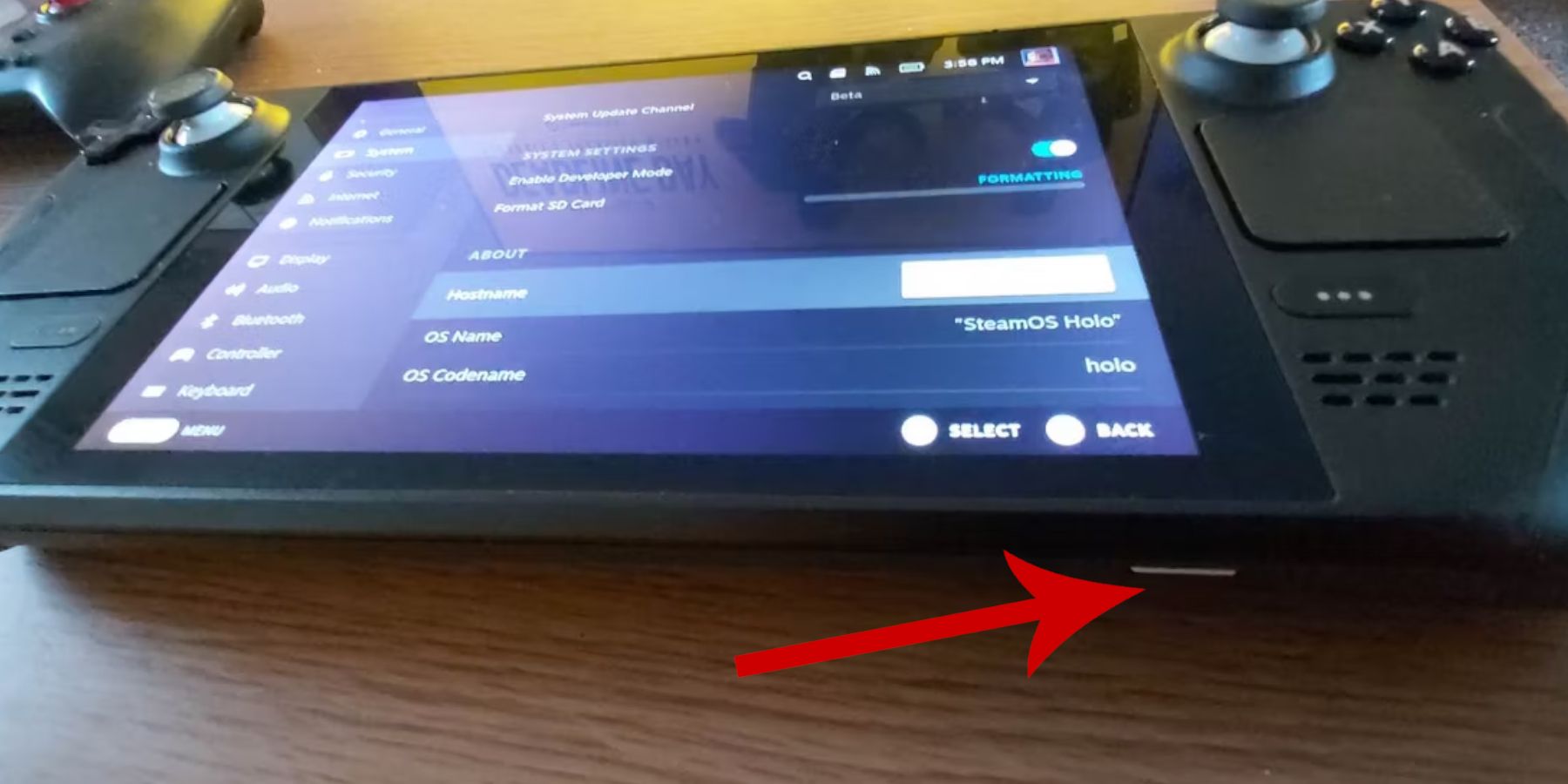 Prima di installare Emudeck, preparare il tuo mazzo a vapore:
Prima di installare Emudeck, preparare il tuo mazzo a vapore:
- Attiva la modalità sviluppatore: Passa al pulsante Steam> Sistema> Impostazioni di sistema> Abilita la modalità sviluppatore. Quindi, all'interno del menu degli sviluppatori, abilitare il debug remoto CEF. Riavvia il tuo mazzo a vapore.
- Articoli essenziali: è cruciale una scheda microSD A2 (o HDD esterno) per la conservazione di ROM ed emulatori. Una tastiera e un mouse sono altamente raccomandati per una gestione dei file più semplice. Ricorda di ottenere legalmente le tue rom per attrezzatura da gioco.
Installazione di emudeck
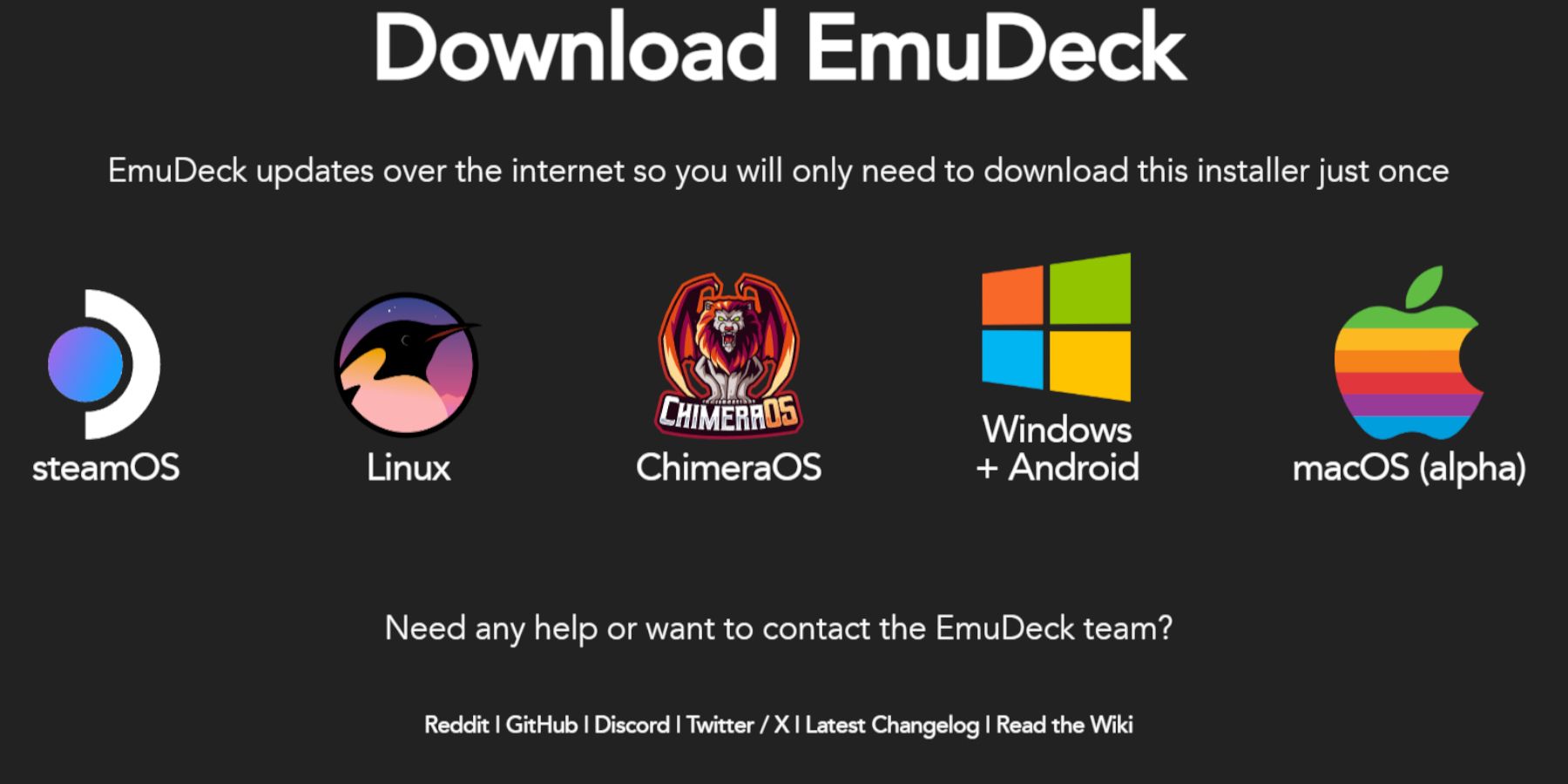 Installa Emudeck:
Installa Emudeck:
- Passa alla modalità desktop (pulsante Steam> Potenza> Passa al desktop).
- Scarica Emudeck dal suo sito ufficiale.
- Selezionare la versione Steamos e scegliere "Installa personalizzata".
- Seleziona la scheda MicroSD come posizione di installazione ("Primaria").
- Scegli gli emulatori desiderati (retroarca, stazione di emulazione, responsabile della ROM Steam). Seleziona "Installazione personalizzata".
- Abilita "Salva automatico".
- Completa l'installazione.
impostazioni di emudeck veloci
All'interno di Emudeck, accedi a "Impostazioni rapide":
- Assicurarsi che "Autosave" sia abilitato.
- Abilita "Match di layout controller".
- Imposta "Sega Classic AR" su 4: 3.
- Accendi "Handhelds LCD".
Trasferimento di ROM e utilizzando Steam Rom Manager
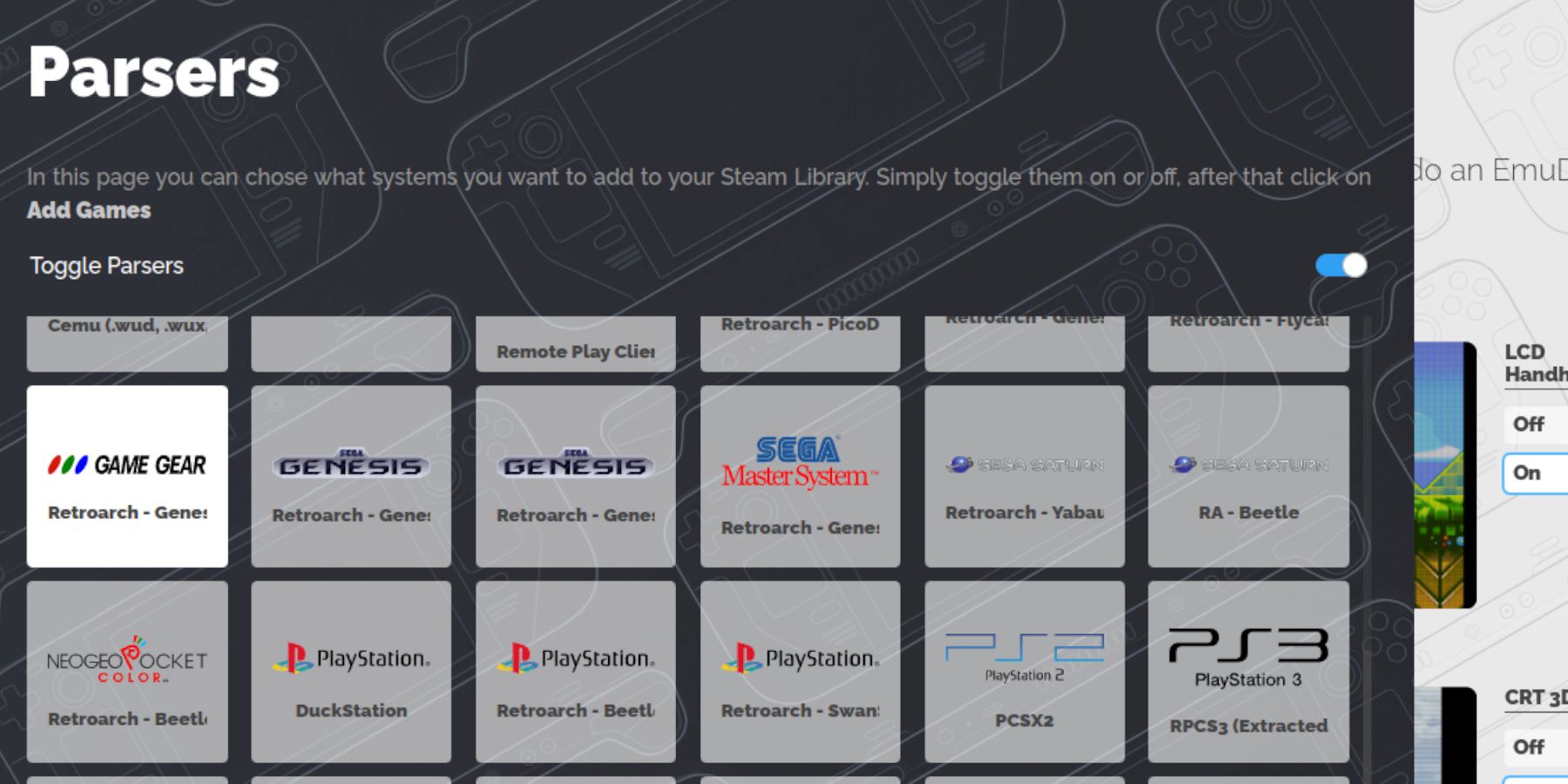 Aggiungi le tue rom per gli attrezzi:
Aggiungi le tue rom per gli attrezzi:
- In modalità desktop, usa Dolphin File Manager per navigare in
PrimaryEmulationRomsGamegear. - Trasferisci le tue ROM in questa cartella.
- Apri Emudeck, quindi "Steam Rom Manager". Segui i suggerimenti sullo schermo per aggiungere i giochi di attrezzatura di gioco alla tua libreria Steam. Assicurarsi che le opere d'arte siano correttamente assegnate; In caso contrario, utilizzare la funzione "Fix" all'interno di SRM per cercare e applicare le opere d'arte corrette. Se il nome file ROM contiene numeri prima del titolo del gioco, rimuoverli per garantire il rilevamento del corretto delle opere d'arte. Caricare manualmente le opere d'arte mancanti se necessario tramite la funzione "Carica" in SRM.
fissando le opere d'arte mancanti
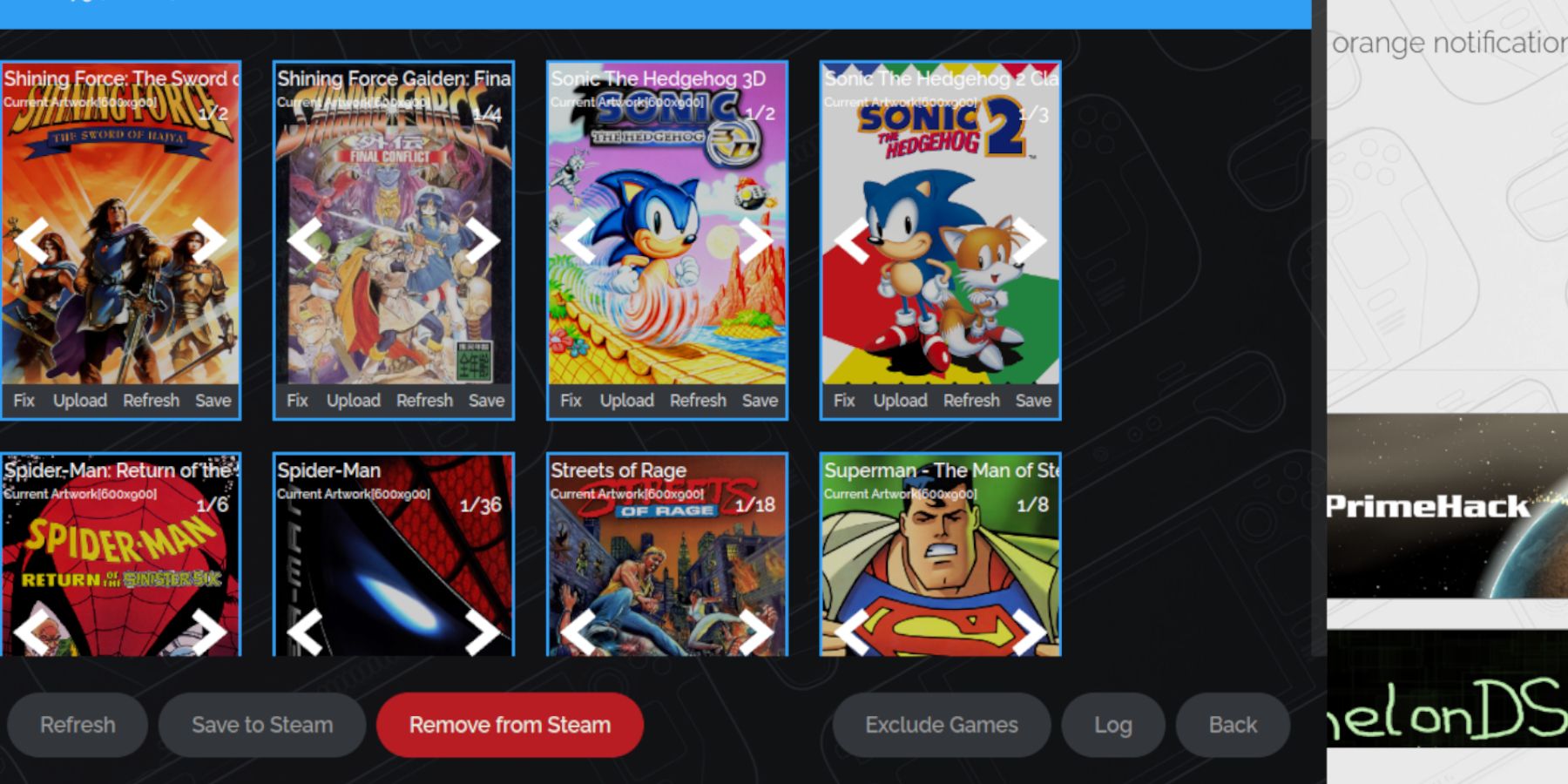 Se le opere d'arte sono mancanti o errate:
Se le opere d'arte sono mancanti o errate:
- Utilizzare la funzione "Fix" in Steam Rom Manager per cercare le opere d'arte corrette.
- Per le opere d'arte mancanti, cerca manualmente online, salva l'immagine sulla cartella
Picturesdel tuo mazzo Steam, quindi caricalo tramite Steam Rom Manager.
giocando ai tuoi giochi
- Torna alla modalità di gioco.
- Accedi alla libreria Steam.
- Vai alla scheda "Collezioni" (pulsante R1).
- Seleziona la collezione di attrezzi da gioco e lancia un gioco.
- Regola le impostazioni delle prestazioni (pulsante QAS> prestazioni) a 60 fps per un gameplay ottimale.
Installazione di caricatore decky e utensili elettrici
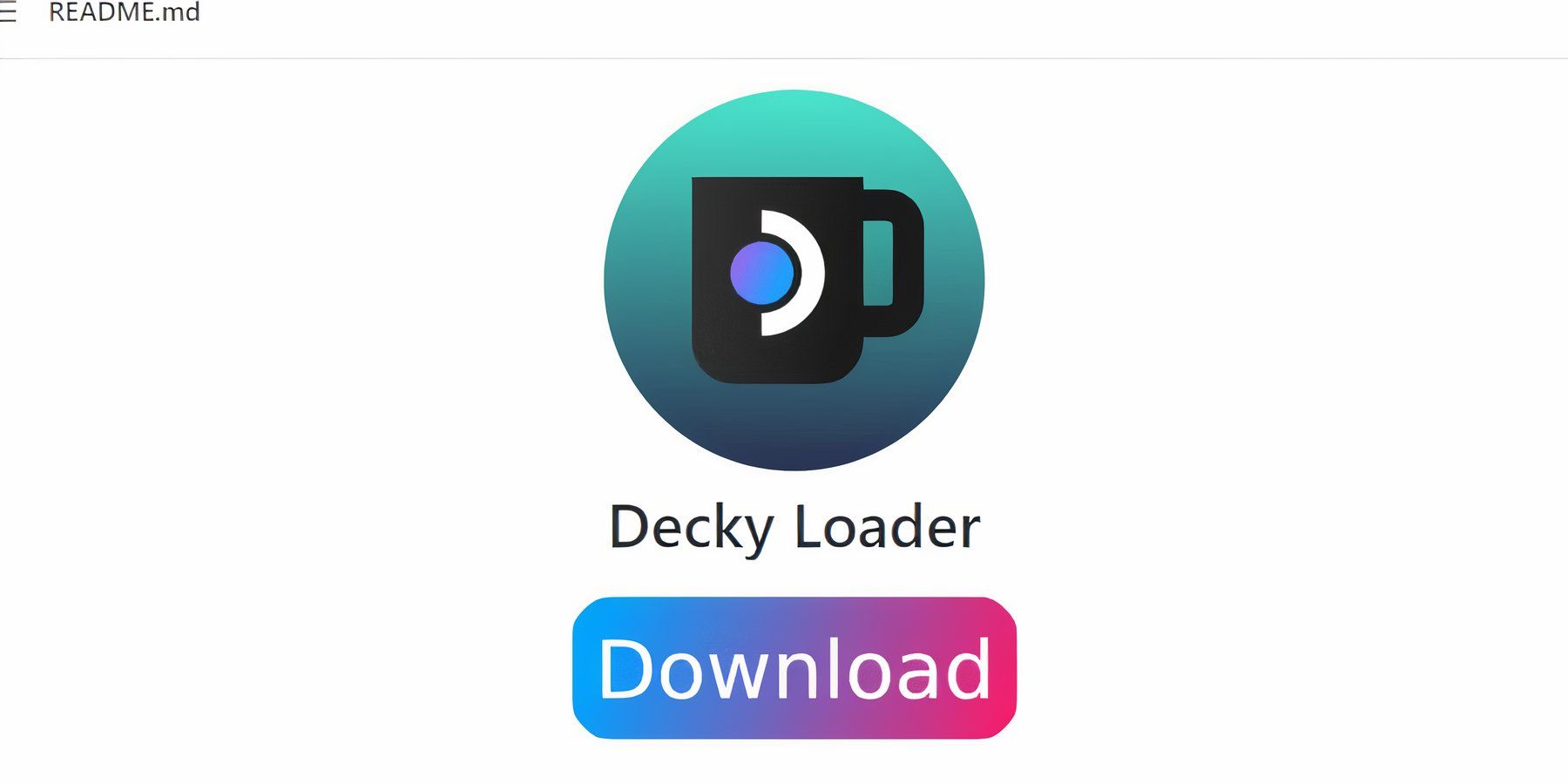 per prestazioni migliorate:
per prestazioni migliorate:
- Passa alla modalità desktop.
- Scarica Decky Loader dalla sua pagina GitHub.
- Eseguire l'installatore e scegliere "Installazione consigliata". Riavvia il tuo mazzo a vapore.
- In modalità di gioco, accedi a Decky Loader tramite il pulsante QAM.
- Apri il deposito Decky e installa il plug -in "Strumenti di alimentazione".
- Configurare gli utensili elettrici (disabilitare gli SMT, impostare i thread su 4, regolare l'orologio GPU in base alle esigenze tramite il menu delle prestazioni all'interno degli utensili elettrici) per prestazioni di emulazione ottimali. Abilita "per profilo di gioco" per salvare queste impostazioni per i singoli giochi.
fissaggio del caricatore decky dopo un aggiornamento del mazzo a vapore
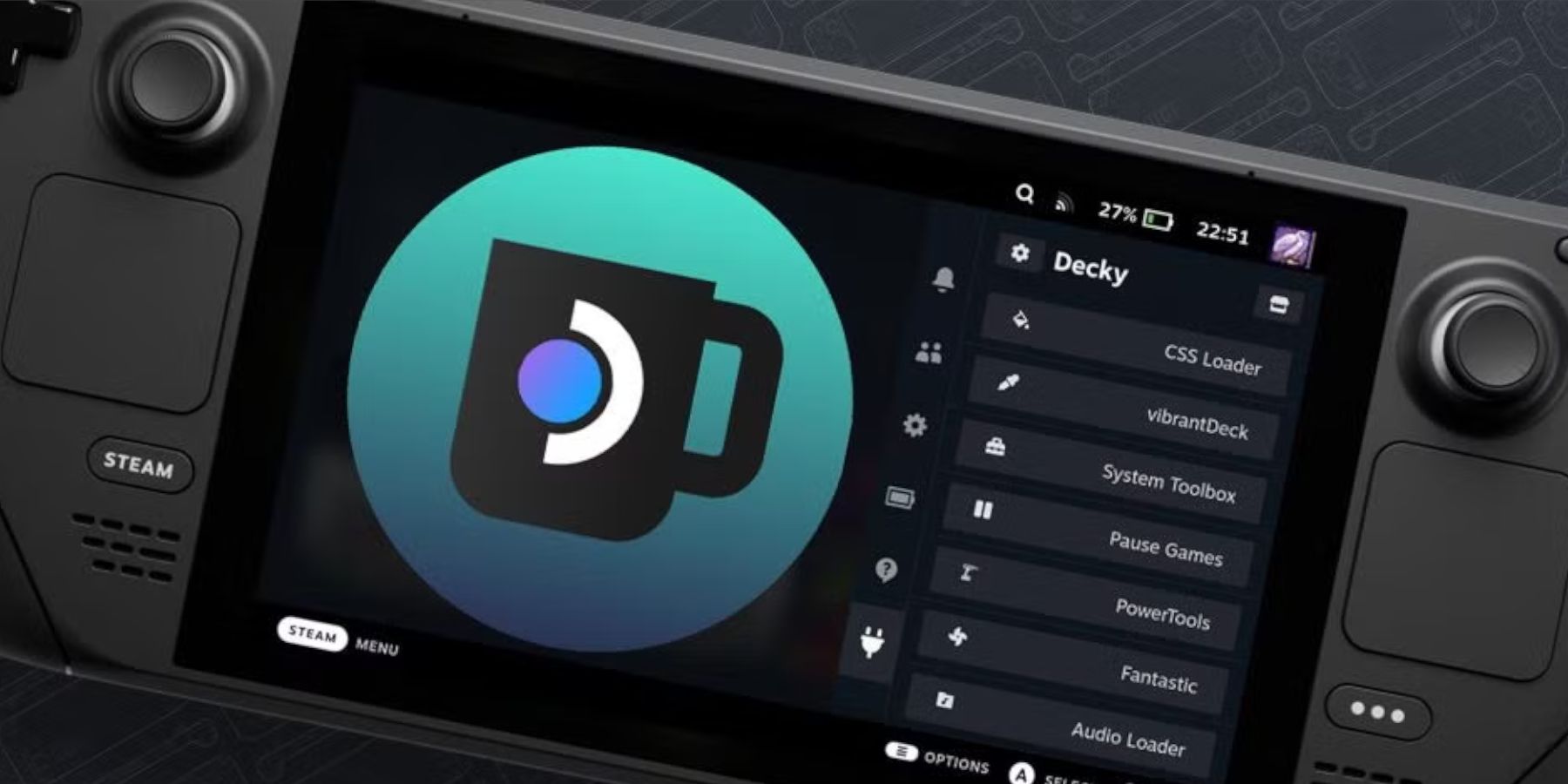 Se un aggiornamento del mazzo Steam rimuove il caricatore decky:
Se un aggiornamento del mazzo Steam rimuove il caricatore decky:
- Passa alla modalità desktop.
- Scarica di nuovo Decky Loader.
- Esegui il file scaricato (selezionare "Esegui" non "aperto").
- Inserisci la tua password sudo.
- Riavvia il mazzo a vapore.
 goditi i giochi di attrezzatura da gioco sul tuo mazzo Steam! Ricorda di ottenere sempre legalmente le tue rom.
goditi i giochi di attrezzatura da gioco sul tuo mazzo Steam! Ricorda di ottenere sempre legalmente le tue rom.
Ultimi giochi

Night Raid Dungeon
Giochi di ruolo丨158.30M

Acertijos y Adivinanzas
Puzzle丨11.60M

Used Car Tycoon Game
Puzzle丨107.06M

Roll Or Don
Puzzle丨1.16M

Young & Pretty v0.1
Casuale丨528.00M


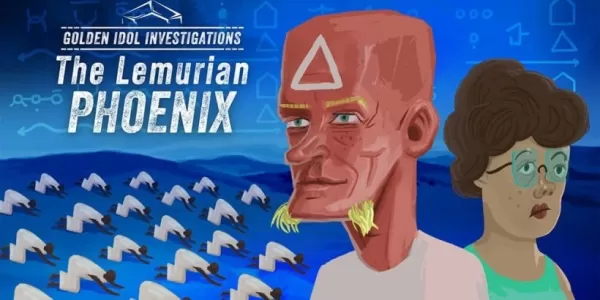
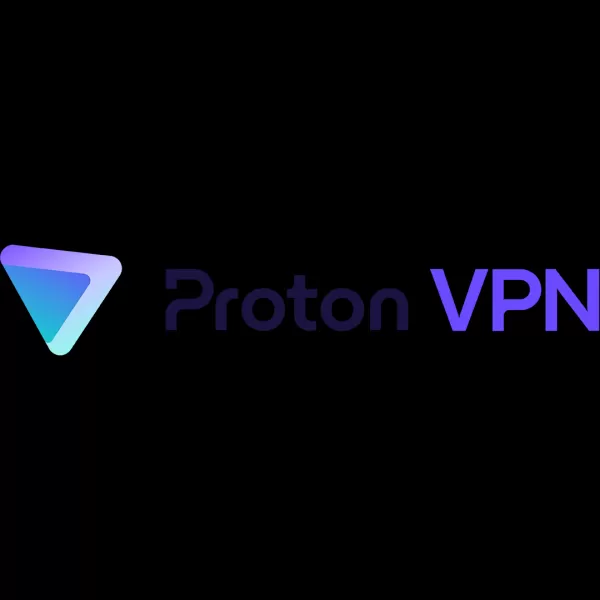
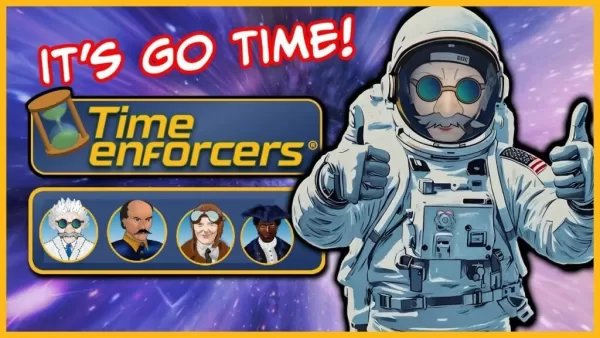

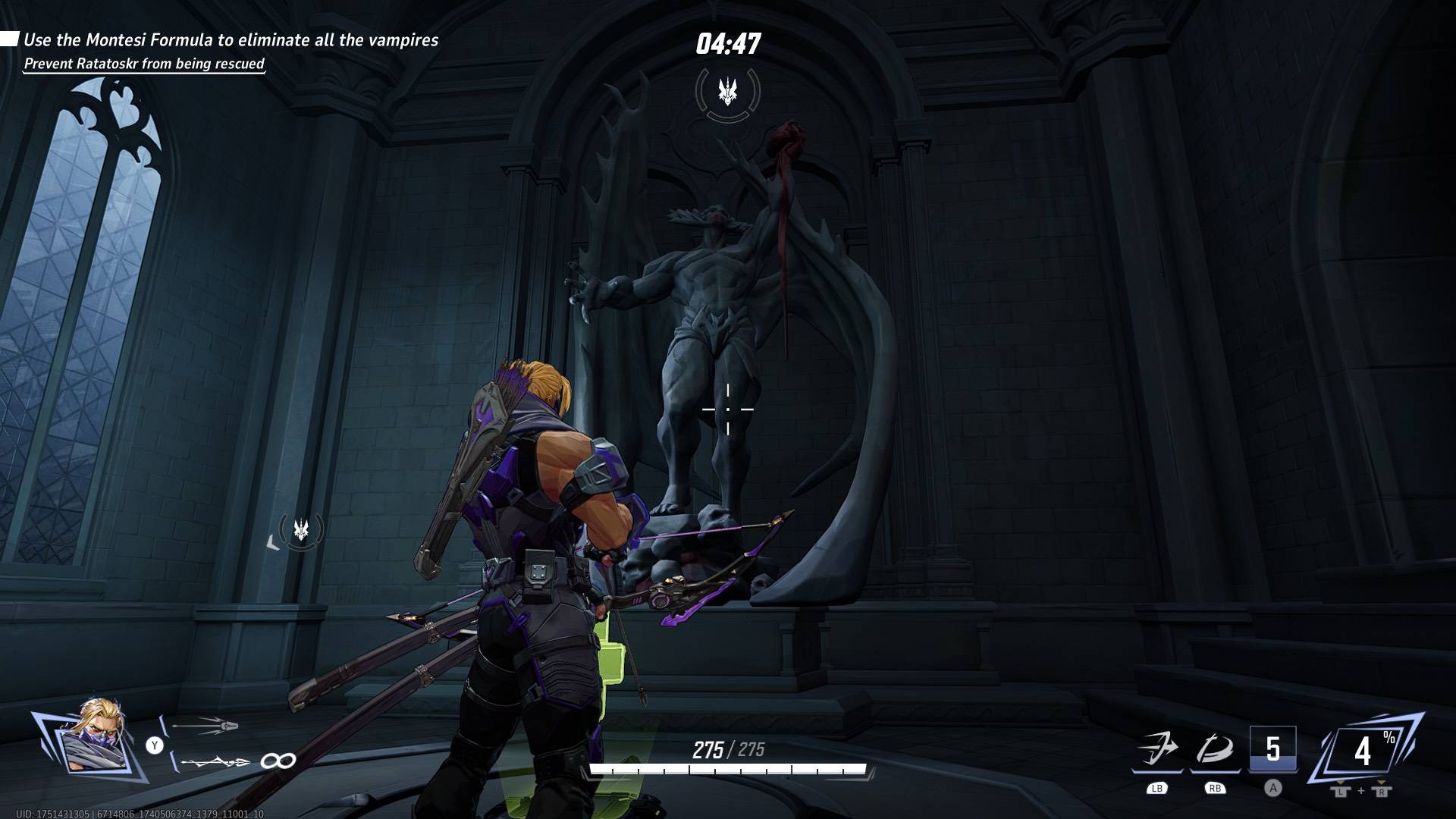












![FurrHouse [Ch. 3]](https://images.dshu.net/uploads/30/1719555089667e54115d59f.jpg)




